黑鲨装机大师重装系统
- 分类:教程 回答于: 2022年11月02日 11:18:00
工具/原料:
系统版本:win10
品牌型号:惠普
软件版本:黑鲨装机大师
黑鲨装机大师重装win10:
1.首先我们下载安装完成后打开黑鲨装机大师,点击左上方“一键装机”,选择“系统重装”。
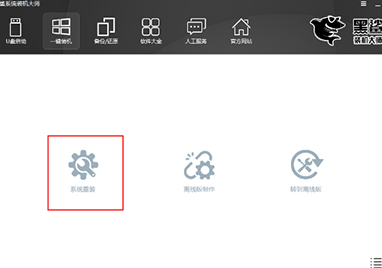
2.它会自动检测本地环境是否符合装机条件,符合装机条件后点击“下一步”。
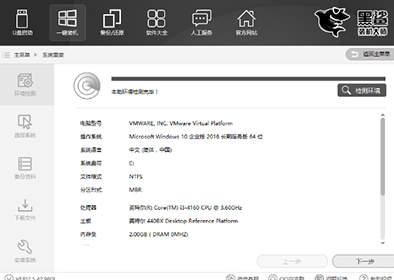
3.在选择系统的画面,点击选择“win10最新版”,之后点击“安装此系统”。
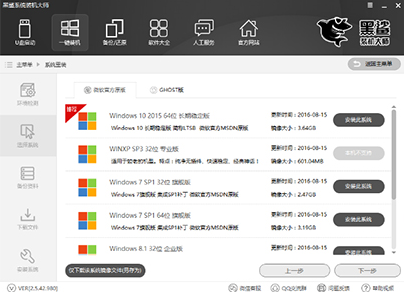
4.根据需求勾选对应的文件,黑鲨装机大师在下载系统时自动对文件进行备份,点击“下一步”。
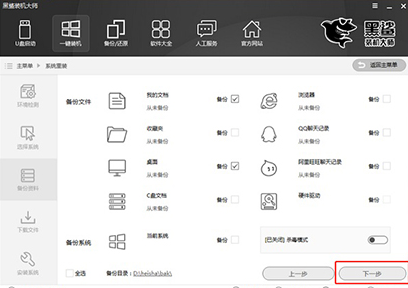
5.等待备份。
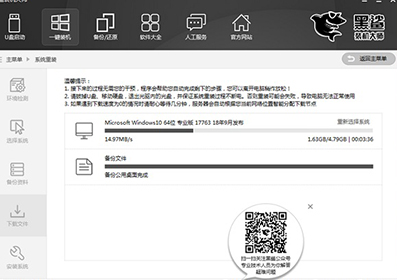
6.系统下载完毕,会在开机启动项中添加黑鲨PE安装模式,等待重启后选择黑鲨PE进行安装系统。
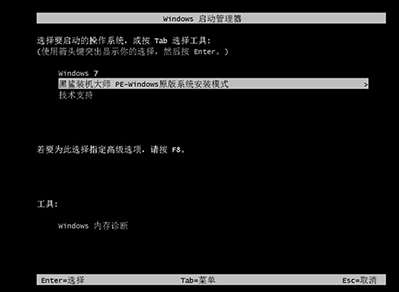
7.系统重启部署安装后进入全新的win10系统,系统重装完成。
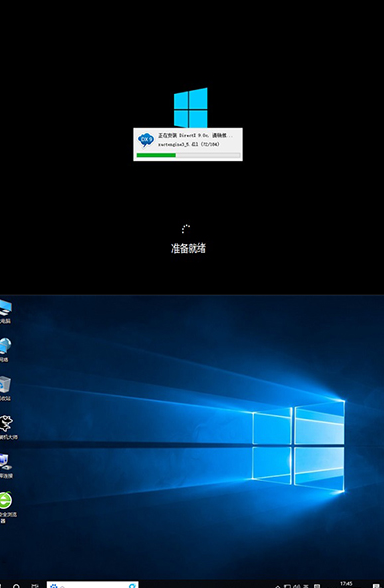
黑鲨装机大师其他功能:
U盘制作:
有时候我们想用U盘制作系统,也可以用黑鲨装机大师来完成。

系统备份和还原:
我们可以提前备份系统,等待有需要的时候就可以用来还原系统。

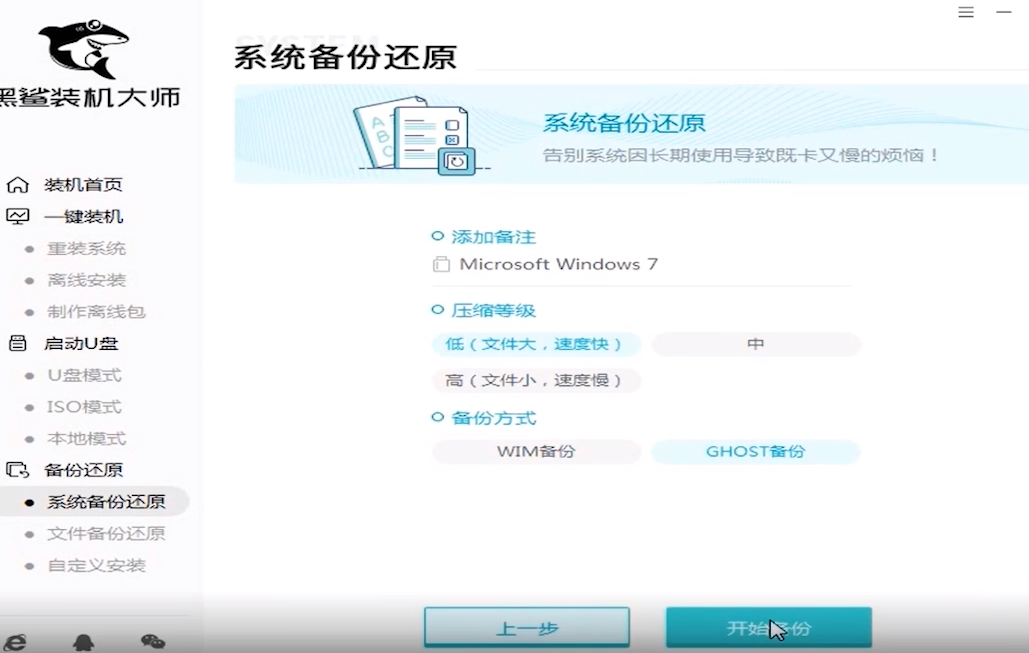
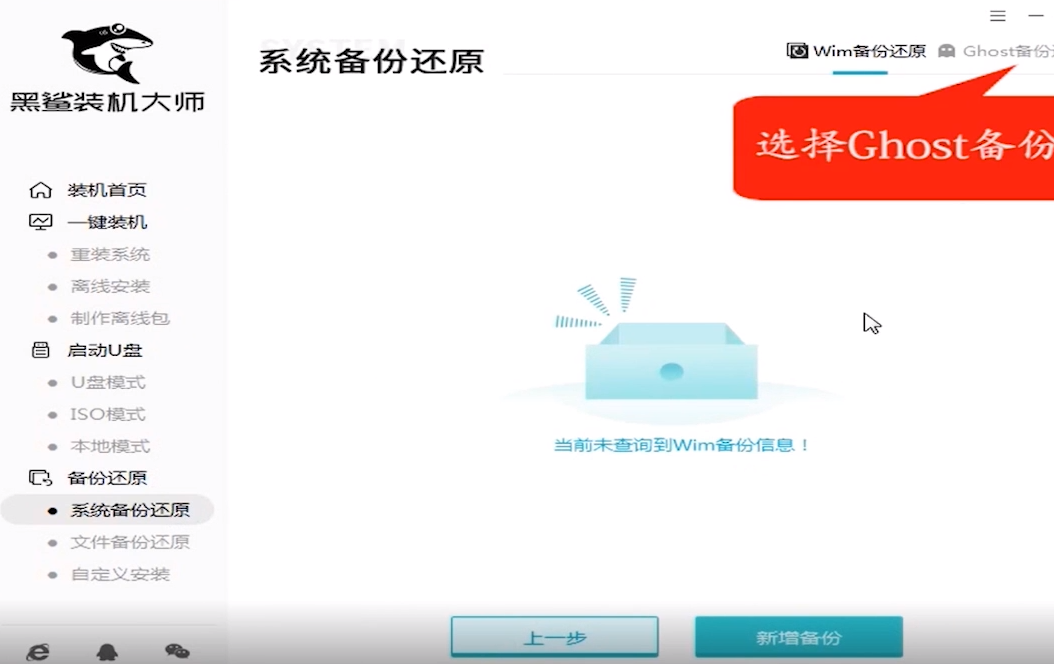
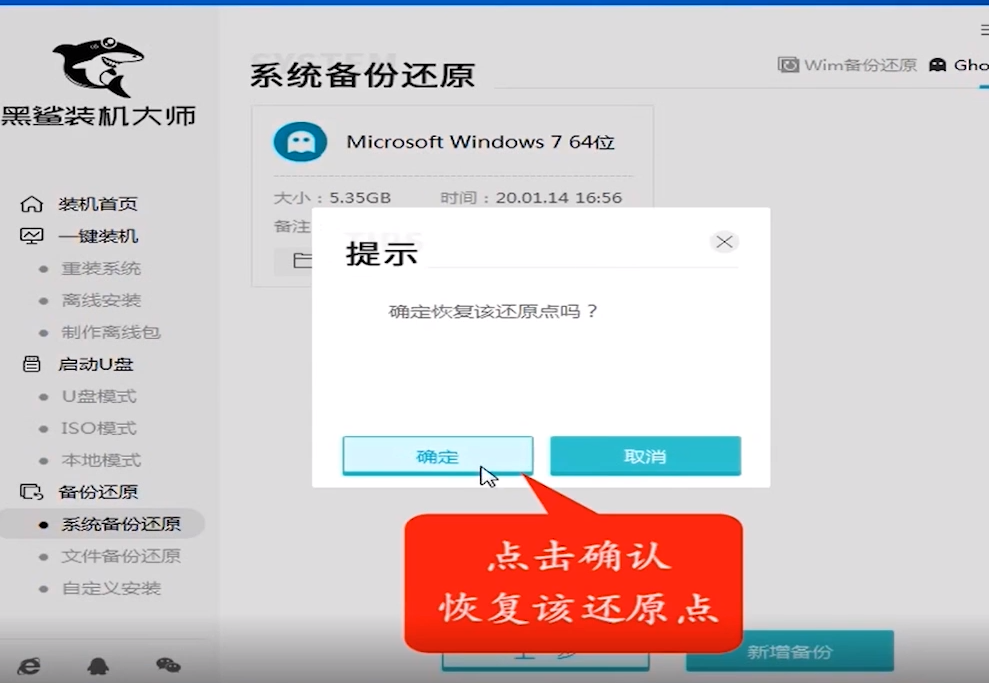
总结:
以上就是小编的分享,希望对你有所帮助,感谢您看到这里。
 有用
26
有用
26


 小白系统
小白系统


 1000
1000 1000
1000 1000
1000 1000
1000 1000
1000 1000
1000 1000
1000 1000
1000 1000
1000 1000
1000猜您喜欢
- pe系统下载安装如何操作2022/12/27
- win7下安装xp系统的详细教程..2021/06/16
- 操作系统下载哪个网站好2022/05/04
- 教你如何用小白盘完成电脑重装..2022/10/22
- 笔记本电脑装系统需要多少钱?全面解析..2024/10/11
- 从u盘启动安装win7系统的教程..2022/04/28
相关推荐
- 简述电脑重装系统哪个最好..2023/03/16
- 简述电脑做系统多少钱一次以及重装教..2022/12/19
- "驱动精灵:让电脑运行更顺畅"..2023/06/03
- 重装系统后无法连接到网络怎么办..2023/02/24
- 重装系统后快捷方式怎么恢复..2023/03/06
- 局域网设置指南2023/12/13














 关注微信公众号
关注微信公众号



